I bambini sono esperti di tecnologia. Imparano rapidamente tutti i trucchi e possono usare quei trucchi per entrare in cose a cui non dovrebbero accedere quando dai loro il telefono.
Quando hanno accesso al tuo telefono, potrebbero:
- Fare acquisti
- Rovina le tue app alterando o eliminando i dati
- Vedi i tuoi messaggi privati e le informazioni
- Essere a rischio dai predatori online
- Guarda i contenuti per adulti
- Installa app dannose
Quindi, prima di consegnare il telefono a un bambino, che sia un neonato o un preadolescente, ci sono alcuni passaggi che puoi adottare per assicurarti che accedano solo a ciò che gli permetti di vedere.
Blocca il tuo telefono
Il primo passo da compiere per proteggere i bambini è impedire loro di accedere al telefono a tua insaputa. Usa un PIN o una password per bloccare il dispositivo in modo che i tuoi figli non possano accedervi. Se i tuoi figli sono un po' più grandi, potresti voler cambiare il PIN regolarmente in modo che non possano capirlo.
Imposta il controllo genitori su Google Play Store
Per impedire ai tuoi figli di effettuare acquisti non autorizzati nel Play Store, devi impostare il controllo genitori in modo che non possano effettuare acquisti senza la tua autorizzazione.
Apri l'app Play Store e tocca l'icona a tre linee orizzontali in alto a sinistra. Scorri verso il basso e tocca "Impostazioni".
Scorri verso il basso ancora una volta finché non vedi l'opzione "Controllo genitori" e toccala. Attivalo nell'angolo in alto a destra e dovrai creare un pin.
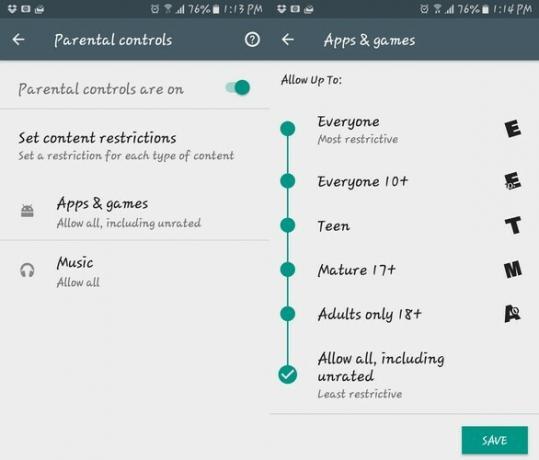
Una volta entrato, puoi limitare la musica contrassegnata come esplicita e, toccando App e giochi, puoi scegliere le valutazioni che le app devono avere. In Impostazioni, proprio sotto il Controllo genitori, vedrai anche un'opzione per richiedere l'autenticazione per Google Play.
Usa un'app Touch Lock
Se vuoi regalare il tuo telefono a un neonato o a un bambino più piccolo, puoi utilizzare un'app per impedire loro di lasciare una finestra che hai fornito loro, ad esempio un video.
Un'app che funziona per questo è Touch Lock – Armadietto touch screen per lettori video.
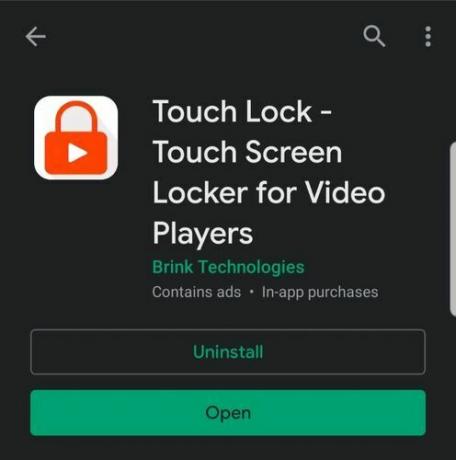
Per usarlo, scarica l'app dal Play Store. Quando lo apri, l'app ti chiederà di creare uno schema per sbloccare l'app.
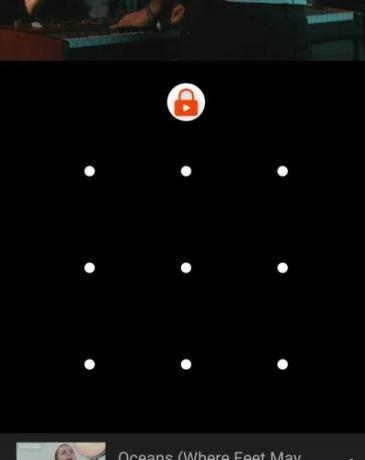
Dopo aver impostato il modello, vai su YouTube o su un'altra piattaforma video e scegli un video da guardare. Per bloccare lo schermo, abbassa la barra delle notifiche e tocca la notifica "Tocca Blocca tocca per bloccare lo schermo".
Sullo schermo apparirà un'icona a forma di lucchetto rosso. Diventa traslucido e non occupa troppo spazio. Quando sei pronto per sbloccare, tocca due volte l'icona del lucchetto, quindi inserisci la sequenza di blocco per utilizzare normalmente il telefono.
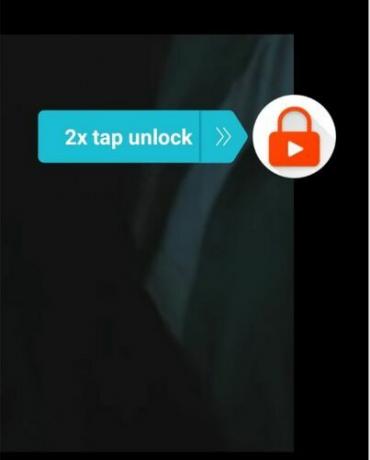
Usa un'app per la casa dei bambini
I bambini più grandi non saranno soddisfatti di essere bloccati su un solo schermo. Una soluzione per mantenere questi bambini felici e al sicuro è utilizzare un launcher progettato per i bambini che possono uscire solo con il tuo input.
Se hai un telefono Samsung con almeno Android Pie, dovresti avere un facile accesso all'impostazione Casa dei bambini. Questa impostazione ti consente di configurare app e opzioni di navigazione a cui un bambino può accedere.
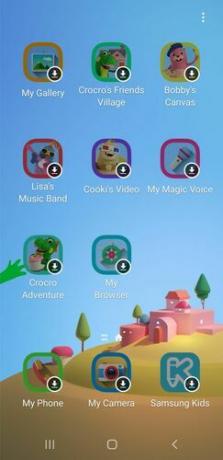
Capirlo,
1. Scorri verso il basso dalla parte superiore dello schermo per accedere al pannello Impostazioni rapide.
2. Tocca il pulsante Casa dei bambini.
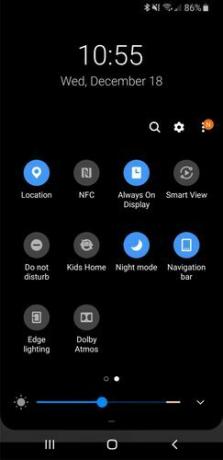
3. Inserisci un Pin Home Kids (il pin predefinito è 0000). Il mio telefono ha appena usato i miei dati biometrici per darmi l'accesso.
4. Il PIN Kids Home ti consente di impostare il controllo genitori. Soprattutto, i bambini non possono uscire da Kids Home senza di essa. Se il tuo telefono utilizza la biometria, è ancora meglio perché i bambini non possono semplicemente scoprire la password per accedere. Dovresti guardare fisicamente il telefono.
Per ulteriori informazioni su come configurare Kids Home su un Samsung, visita Funzione Kids Home sul tuo Galaxy.
Su altri telefoni Android, prova un'app come Kids Place – Parental Control
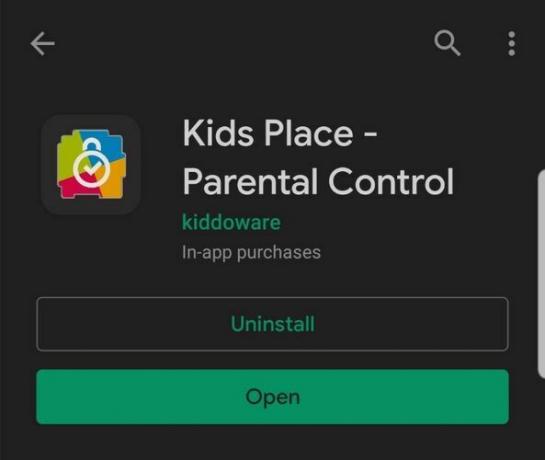
o Kids Zone – Controllo genitori e blocco bambini.

Questi creeranno un luogo sicuro in cui i tuoi figli possono avviare app che hai approvato in anticipo.
Blocca le tue app
Se ci sono determinate app, immagini o file a cui non vuoi che tuo figlio abbia accesso, puoi bloccarli in una cartella sicura. Su un telefono Galaxy, apri la barra di notifica, trova l'icona per la cartella Secure e configurala. Puoi spostare le app in questa sezione del telefono che richiede un altro livello di sicurezza per entrare. Puoi mettere le app lì dentro ed eliminarle nel tuo normale cassetto delle app.
Per altri telefoni Android, prova un'app come Blocco app per abilitare una funzione simile e tenere le tue app e i tuoi dati privati fuori dalle mani dei tuoi figli e di chiunque altro possa utilizzare il tuo telefono.
In molti modi, potrebbe essere più facile configurare un telefono separato per tuo figlio piuttosto che rendere il tuo telefono a prova di bambino. Tuttavia, come ho affermato prima, i bambini sono molto esperti di tecnologia. Potrebbero essere in grado di sovvertire i tuoi tentativi di controllare i loro telefoni. Come ex insegnante elementare, consiglierei di limitarli al telefono con la supervisione almeno fino all'età di 12 anni. Questa restrizione ti consentirà di proteggerli più facilmente da contenuti indesiderati o persone pericolose in agguato su Internet.
Divulgazione di affiliazione: Make Tech Easier può guadagnare commissioni sui prodotti acquistati tramite i nostri link, il che supporta il lavoro che svolgiamo per i nostri lettori.


